
ПриваЗер је бесплатан програм за дубинско чишћење рачунара и оптимизацију система, уклањање приватних података. Програм пажљиво прегледава рачунар како би пронашао податке које је могуће избрисати из рачунара: приватни кориснички подаци, да би ослободио простор на диску, повећао перформансе система.
Временом се на рачунару накупља велики број непотребних, привремених, безвриједних датотека. Присуство значајног броја таквих датотека може довести до смањења перформанси система; грешке у рачунару могу се појавити због остатака избрисаних података. Стога је повремено потребно очистити рачунар од непотребних датотека.
Садржај:- Инсталирајте ПриваЗер
- Конфигурисање ПриваЗер-а
- Брисање података и трагова у ПриваЗер-у
- Закључци чланка
- ПриваЗер - напредно чишћење и оптимизација система (видео)
За такав задатак користе се програми - средства за чишћење, уз помоћ којих успостављају ред на рачунару. Бесплатни програм ПриваЗер прво изврши дубинско скенирање, а затим очисти рачунар од нежељених података. Након завршетка чишћења на вашем рачунару ће се појавити додатни слободни простор и систем ће радити брже.
ПриваЗер можете преузети са званичне веб странице. Помоћу везе можете преузети редовну верзију програма за инсталирање на рачунар, као и преносну верзију - ПриваЗер Портабле, коју неће бити потребно инсталирати на рачунар.
Преузмите ПриваЗерИнсталирајте ПриваЗер
Након покретања инсталационог програма отвара се прозор чаробњака за инсталацију. Програм аутоматски бира језик оперативног система. У овом прозору можете одабрати жељену радњу:
- "Инсталл" - програм ће бити инсталиран на рачунар.
- „Покрени ПриваЗер без инсталације“ - програм ће се једном покренути без инсталирања на рачунар.
- „Цреате портабле версион“ - креираће се преносива верзија програма која се може користити било где.
Да бисте инсталирали софтвер ПриваЗер на рачунар, изаберите ставку „Инсталирај“, а затим кликните на дугме „Инсталирај“..
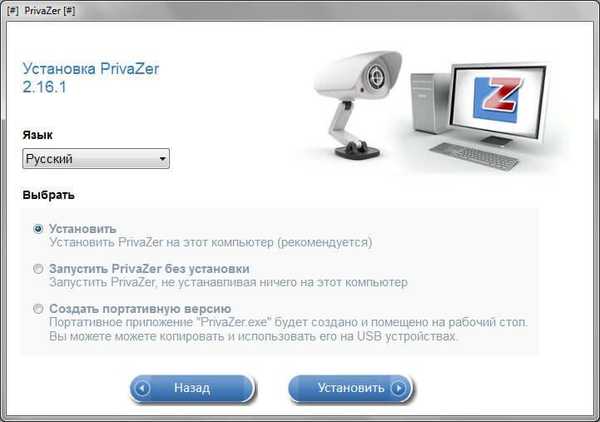
У следећем прозору „Уговор о лиценци“ мораћете да прихватите услове лиценцног уговора. Да бисте то учинили, морате да активирате ставку „Слажем се“, а затим кликните на дугме „Даље“.
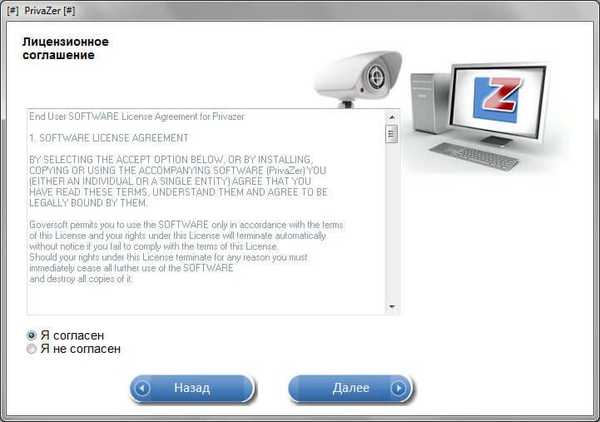
У прозору "ПриваЗер Инсталација", директориј за инсталирање програма је већ одабран према заданим поставкама. По потреби можете променити инсталациони директоријум помоћу дугмета „Прегледај“. Затим кликните на дугме "Инсталл".
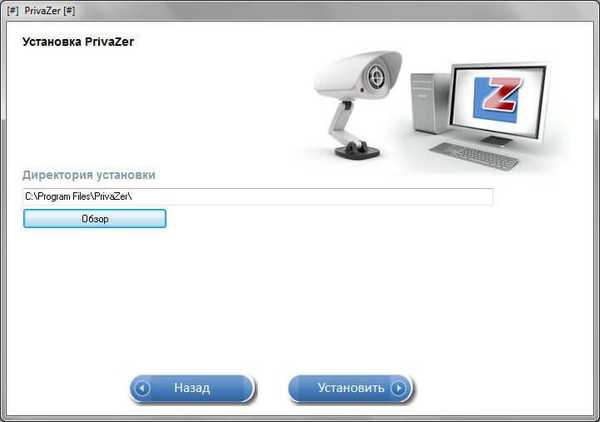
Након што је инсталација програма на рачунару завршена, отвориће се прозор "Инсталација је успешно завршена". У овом прозору се подразумевано активирају ставке за покретање и инсталирање програмских пречица, као и нове ставке контекстног менија. Можете додати ове ставке у контекстни мени или их не инсталирати (нисам их додао).
Ако је потребно, можете додати / уклонити ставке контекстног менија које ће ПриваЗер користити из главног прозора програма, из одељка „Напредне могућности“ по вашем избору.
Након одабира поставки, кликните на дугме "Затвори".

Конфигурисање ПриваЗер-а
Затим се отвара прозор Први кораци. Овде можете прећи у главни мени или одмах конфигурисати рачунарску оптимизацију према вашим потребама..
Да бисте то учинили, одаберите ставку „Оптимизација ПриваЗер-а према вашим потребама“, а затим кликните на дугме „Даље“..

У следећем прозору мораћете да одаберете ниво власништва над рачунаром. Можете одабрати једну од двије могућности: једноставног или напредног корисника. Након одабира кликните на дугме „Следеће“..
Затим размотрите подешавања напредног корисника. У принципу, поставке програма се не разликују много у зависности од нивоа власништва рачунара. На пример, на напредном нивоу су додата два додатна прозора за подешавања.
Програм подразумевано одабире одређена подешавања, мораћете да потврдите избор програма или да изаберете своја опција опција. Након одабира кликните на дугме „Следеће“..
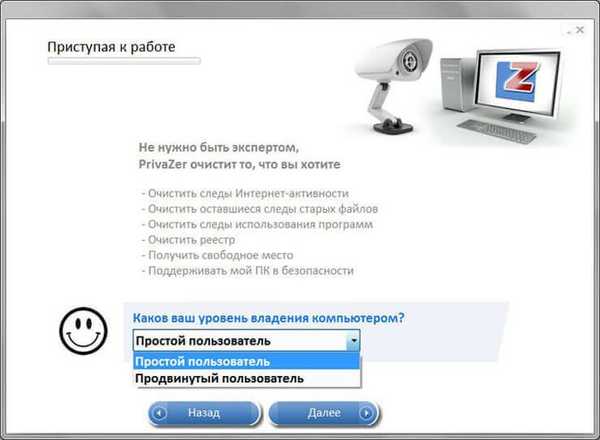
У првом прозору ћете морати да обришете колачиће. Постоје три опције за бирање: потпуно обришите колачиће, аутоматски обришите (уз одржавање колачића који су корисни, у складу са програмом) или одаберите колачиће које бисте сами избрисали. Изаберите своју опцију, а затим притисните дугме „Даље“.
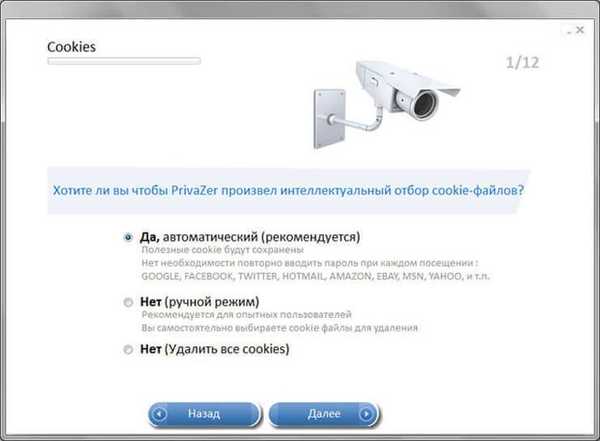
У прозору „Историја коришћених програма“ можете се сложити са избором програма ПриваЗер, а затим кликните на дугме „Следеће“.

У прозору „Историја уреда“ можете да изаберете „Да“ ако тренутно не радите са канцеларијским програмима. Кликните на „Даље“ да бисте прешли на следећи прозор..
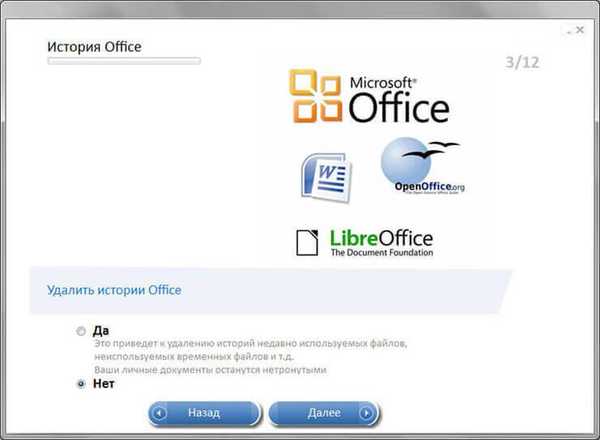
У прозору „Историја програма који раде са фотографијама / сликама“ активирајте ставку „Да“, а затим кликните на дугме „Следеће“..
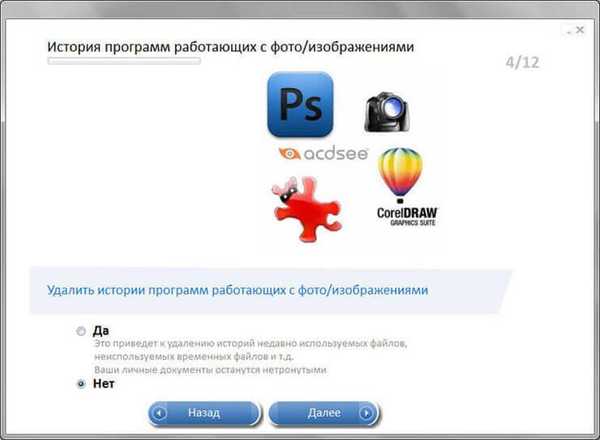
У следећем прозору „Предмеморија сличица“ кликните на дугме „Следеће“.
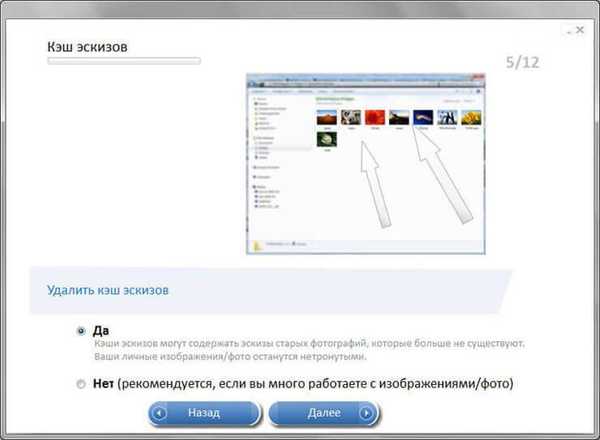
У прозору „Историја аутоматског попуњавања у интернет прегледачима“ остављам подразумевана подешавања, јер често користим ову функцију.
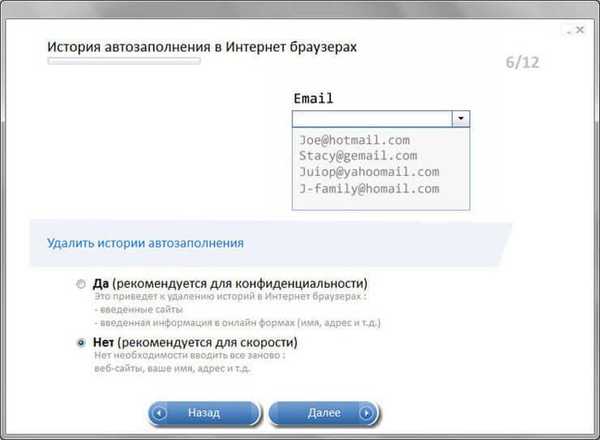
У новом прозору "Сличице веб локације" боље је напустити подразумевана подешавања, у супротном ће се избрисати сличице веб локација које се налазе у обележивачима на експресном панелу прегледача или разна проширења визуелних обележивача. Кликните на дугме „Даље“..
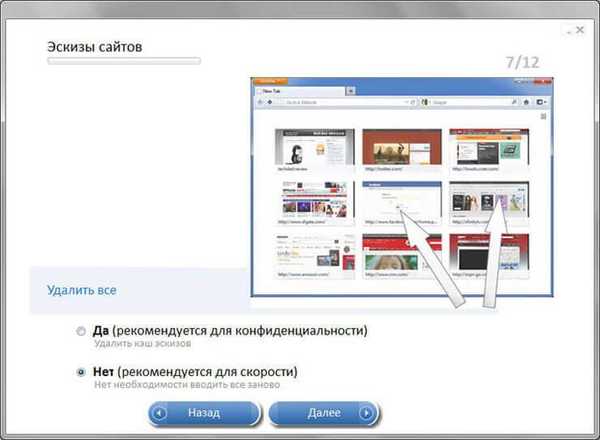
Ако не користите стандардне Мицрософтове игре, можете сигурно да одаберете „Да“ да бисте избрисали историју игара.
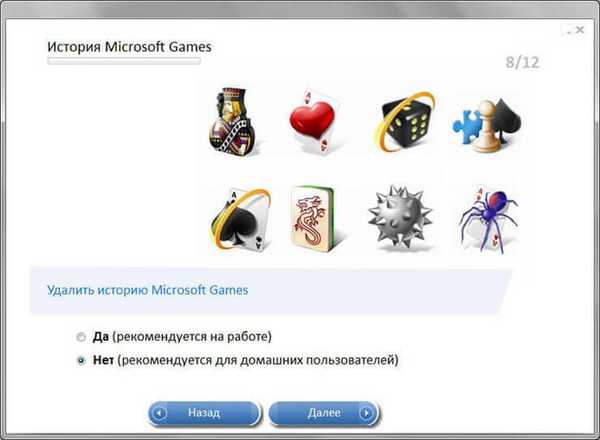
У прозору „Претходна верзија оперативног система Виндовс“ кликните на дугме „Даље“ слажући се са подразумеваним подешавањима.
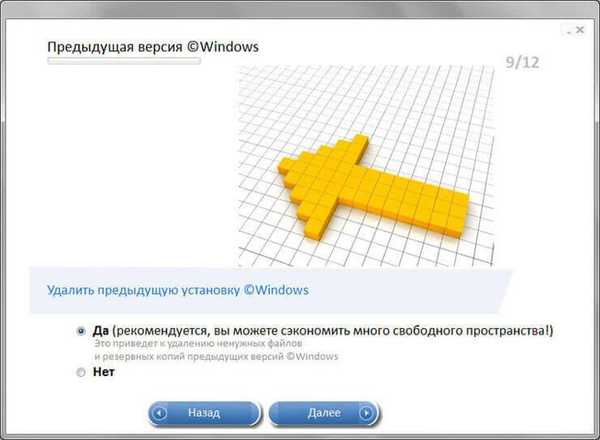
У следећем прозору кликните на дугме „Следеће“.
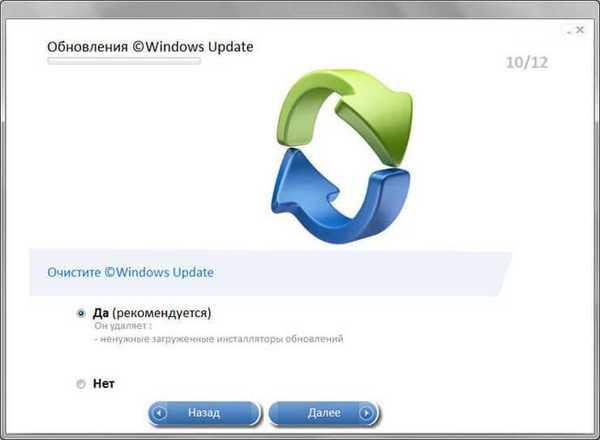
У прозору „Виндовс Префетцх“ (Укључивање преузимања) требало би да се сложите са подешавањима програма, а затим кликните на дугме „Нект“ (Следеће).
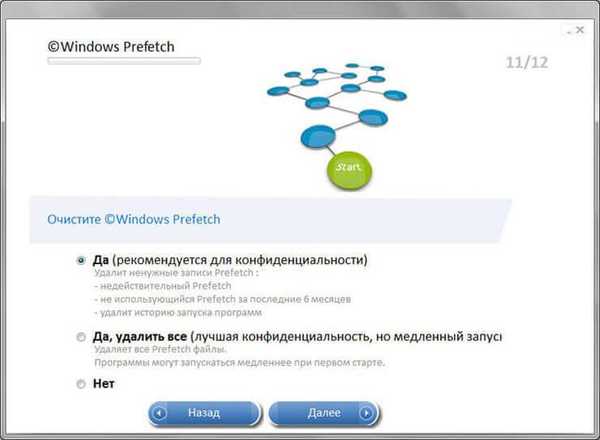
У завршном прозору за избор поставки „Слееп“ (Слееп), изаберите жељену опцију, а затим кликните на дугме „Саве“ (Сачувај).
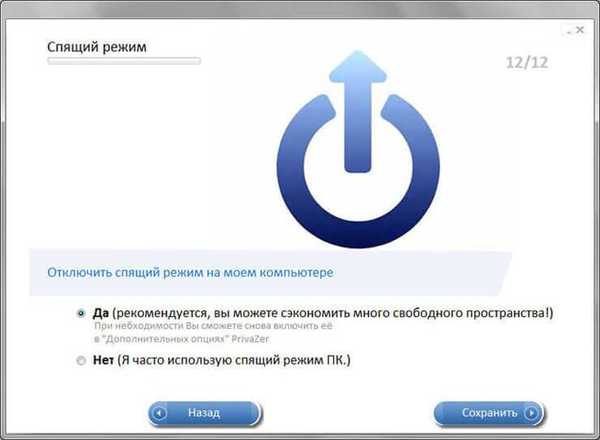
Затим се отвара прозор у којем можете отићи у главни мени или извршити прву анализу.
Након одабира радње, кликните на дугме "ОК".
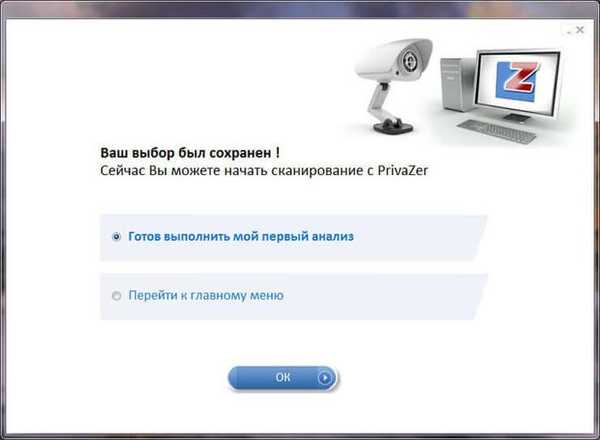
У одељку „Напредне опције“ можете додатно конфигурирати програм ПриваЗер. На картици „Опште“ можете контролисати очување резервних копија регистра, додати ставке контекстног менија, изабрати режим перформанси.
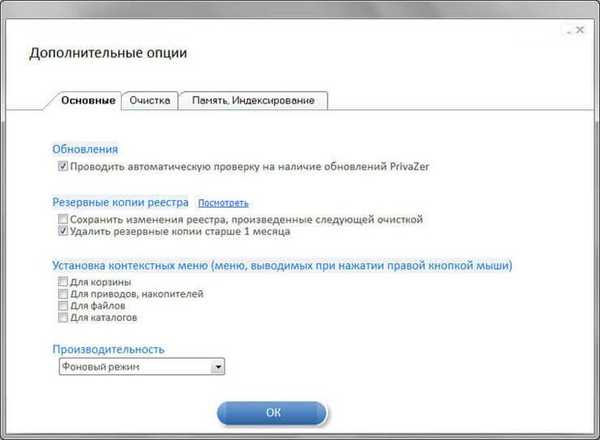
На картици "Чишћење" можете одабрати режим слободног чишћења простора. Програм подржава неколико начина чишћења слободног простора.
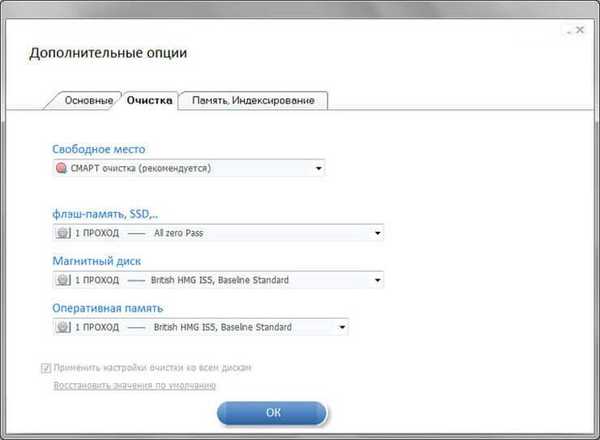
У главном прозору програма који можете променити корисника одаберите опцију својих даљих поступака. Уз помоћ програма могуће је у једном клику очистити трагове преостале од активности на Интернету.
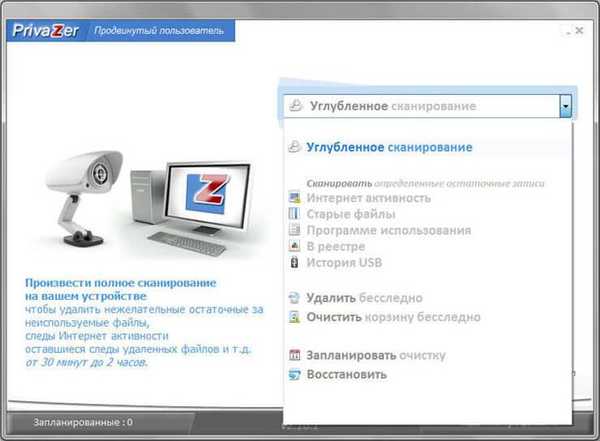
Након клика на дугме „Скенирање“ систем ће започети скенирање према унапред дефинисаним параметрима.
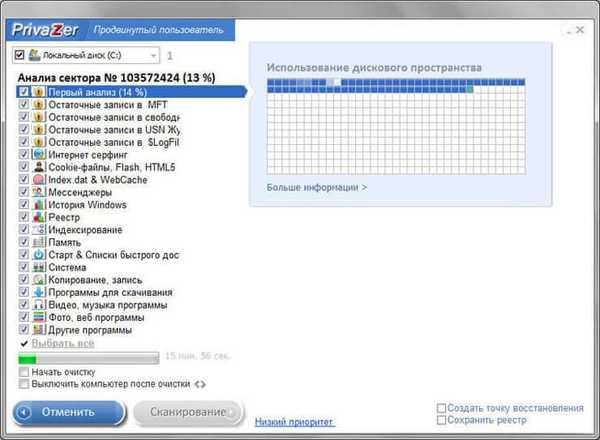
Након скенирања рачунара, можете почети са чишћењем рачунара од непотребних и безвриједних датотека. Пре тога, за већу сигурност, можете да активирате ставке „Креирајте тачку опоравка“ и „Сачувај регистар“.
У овом случају, резервне копије ће заузети мало простора на диску, али можете вратити рачунар у радно стање, у случају неочекиваног резултата.
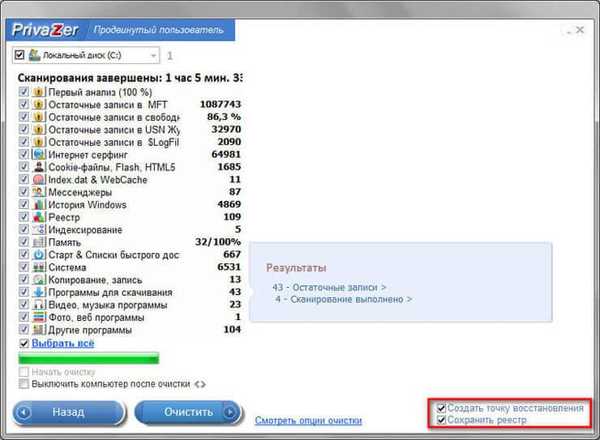
Брисање података и трагова у ПриваЗер-у
Да бисте покренули поступак чишћења рачунара, кликните на дугме "Чишћење". Након тога отвориће се прозор у коме ћете морати да изаберете опцију за чишћење рачунара: "нормално чишћење"
- "Нормално чишћење".
- Брзо чишћење.
- "Турбо чишћење".
Било би боље одабрати "нормално чишћење" за темељније уклањање непотребних података из рачунара. Овај начин чишћења рачунара ће трајати дуже, али ће довести до најбољег резултата..

Прво чишћење може трајати доста времена, што зависи од пронађених података који захтевају брисање. Као што произвођач програма уверава, следећи процес чишћења биће бржи.
Можда ће вас такође занимати:- Филес Терминатор Фрее - трајно брисање података са рачунара
- Трајно избришите датотеке у ЦЦлеанер-у
Приоритет чишћења можете променити у бржи приоритет тако што ћете за то поставити жељену вредност. Такође можете паузирати или потпуно зауставити чишћење рачунара..

Након завршетка сигурног чишћења, можете видети резултате програма ПриваЗер.
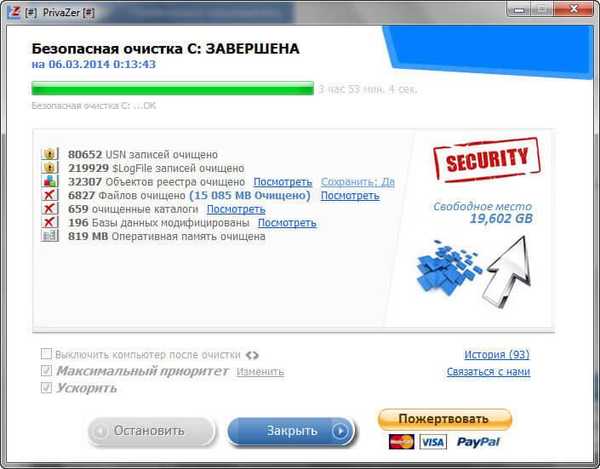
Дубинско чишћење рачунара помоћу ПриваЗер-а може се обављати једном месечно, а за нормално чишћење користите неко друго средство за чишћење, на пример, ЦЦлеанер.
Закључци чланка
ПриваЗер, бесплатни програм чишћења рачунара, врши дубинско чишћење рачунара од непотребних датотека, чиме ослобађа простор на диску који заузимају такве датотеке. Након чишћења рачунара, побољшавају се перформансе система и побољшавају се поставке приватности..
ПриваЗер - напредно чишћење и оптимизација система (видео)
хттпс://ввв.иоутубе.цом/ватцх?в=47аи4мркхнКСличне публикације:- Висе Програм Унинсталлер - потпуно уклоните програме са рачунара
- Ауслогицс Дуплицате Филе Финдер - пронађите и уклоните дупликатне датотеке
- Висе Диск Цлеанер за чишћење вашег тврдог диска
- ПЦ Вин Боостер Фрее - програм за чишћење и оптимизацију рачунара
- Живот регистра за чишћење и оптимизацију регистра











